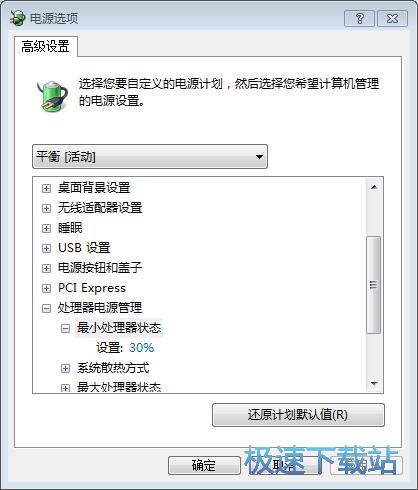是不是有时候觉得电脑运行的速度比较慢,但是使用系统优化功能后也没有什么明显的提升?可能是因为win7的电源设置限制了电脑CPU的频率,导致系统运行速度变慢。极速小编接下来就给大家说一下怎么简单调节电脑CPU的频率;

要调节CPU的频率,我们需要打开电脑的电源选项设置。点击系统开始菜单按钮,打开开始菜单。点击控制面板,今夕控制面板设置界面;
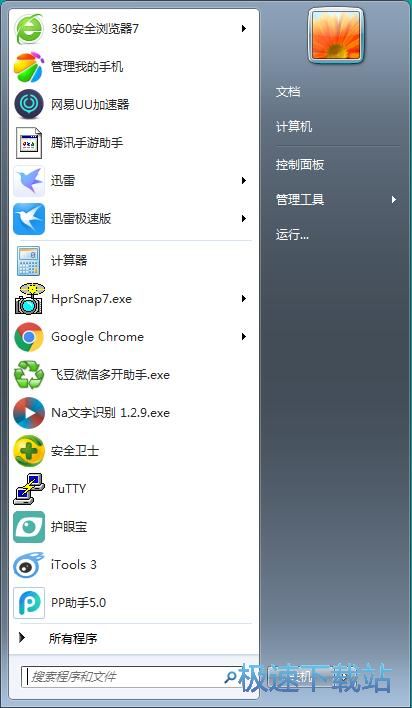
进入系统控制面板。我们要找到控制面板中的电源选项。点击电源选项进入电源选项设置;

在电源选项设置中,我们可以看到系统预设了三个电源计划,分别是平衡、节能、高性能。电源计划有助于比较大化计算机的性能或者节能。通过选择计划来将其激活,或选择计划并通过更改其电源设置来自定义计划;

系统目前正在使用平衡计划。我们点击电源平衡计划右边的更改计划设置,打开
电源计划设置编辑界面;
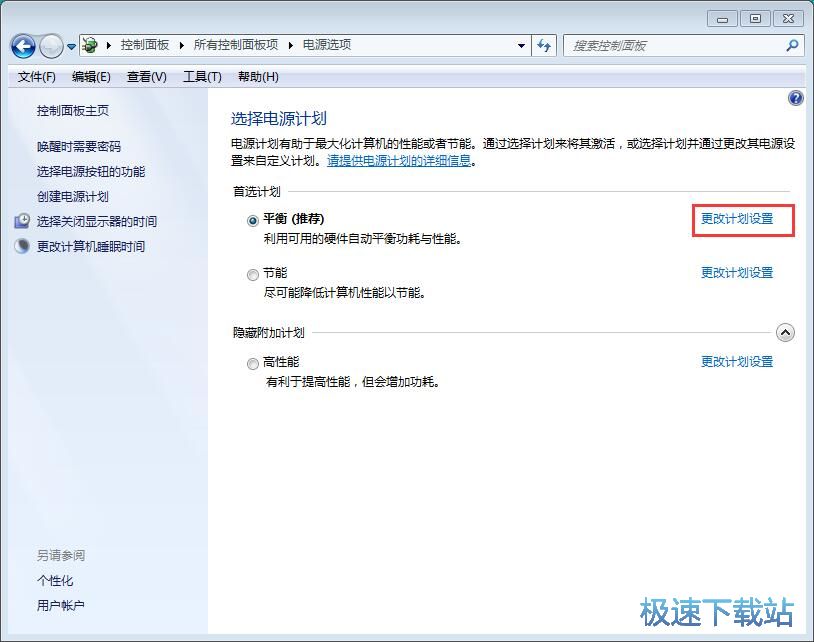
在电源计划设置编辑界面中,我们可以设置计算机的睡眠设置和显示设置。我们还可以更改高级电源设置;
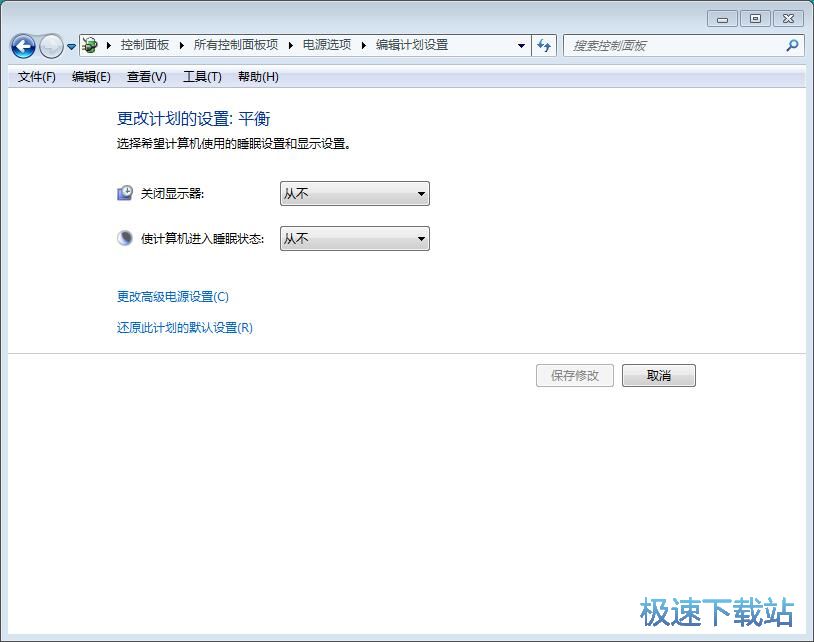
点击更改高级电源设置,进入系统高级电源设置界面;
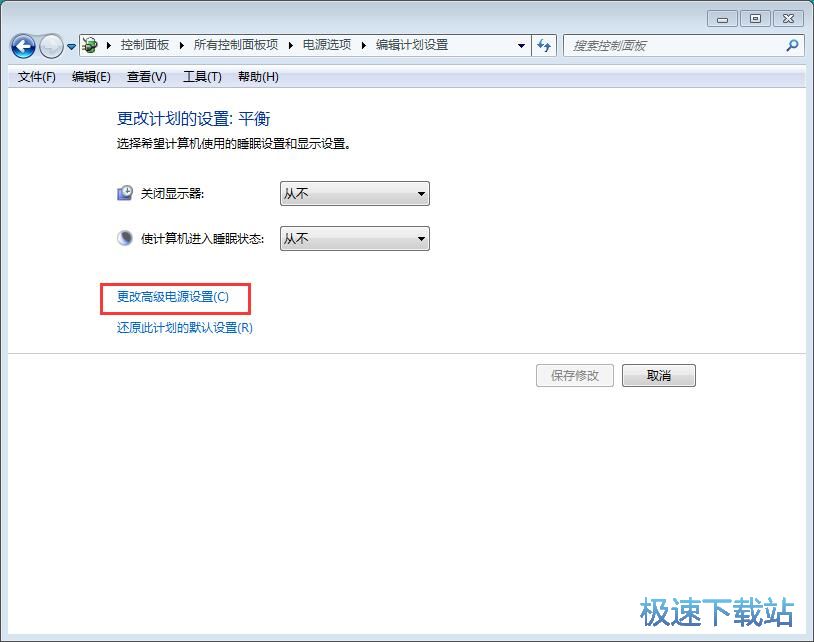
在高级电源设置界面中,我们可以选择想要自定义的电源计划,然后选择您希望计算机管理的电源设置;
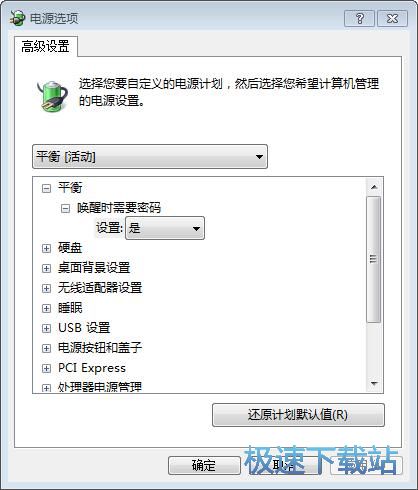
接下来我们就可以在高级电源设置界面中设置CPU的频率了。点击设置选项中的处理器电源管理,打开电脑CPU频率设置。点击比较小处理器状态设置,就可以修改当前电源计划中的比较小处理器频率。
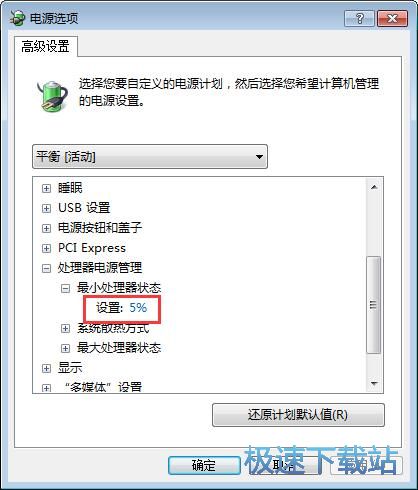
我们可以直接输入设置数值设置CPU比较小处理状态。极速小编输入了30,将处理器比较小状态设置成使用30%的处理器频率。设置完成之后点击应用就可以使电脑跟家流畅,告别卡顿;
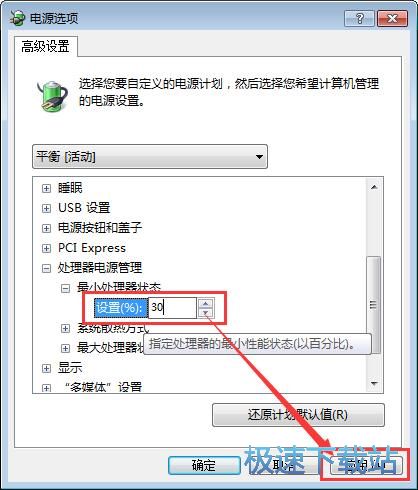
CPU比较小状态设置完成,这时候无论电脑是正在运行软件、处理文字或者待机情况下,CPU的比较小频率都不会低于CPU比较高主频的30%。